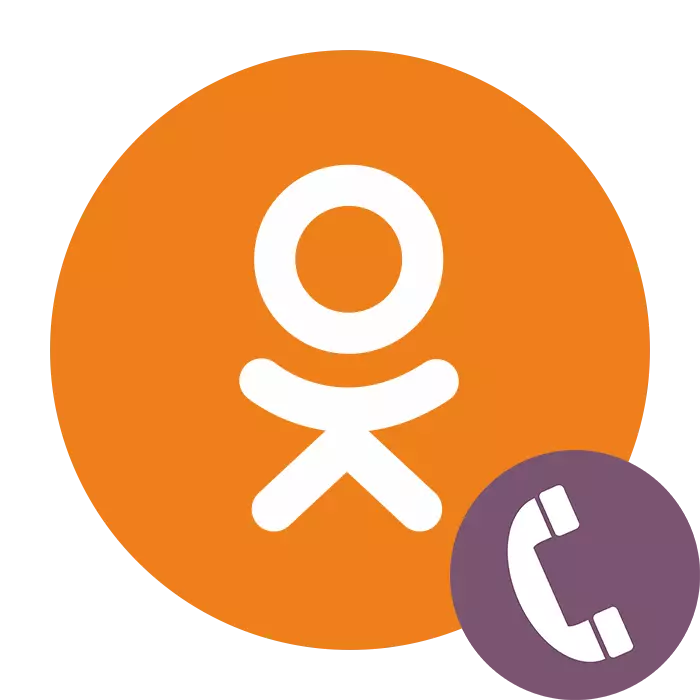
У друштвеној мрежи, разредници Сваки корисник може комуницирати са другим учесницима пројеката, слање и примати текстуалне поруке, причвршћивање на њих ако желите аудио снимке, слике и видео записе. Да ли је могуће назвати другог корисника у реду и разговарати с њим као, на пример, у Скипеу?
Позивање у школским колегама
Програмери ОК имају прилику да праве видео позиве и на веб локацији ресурса и у мобилним апликацијама за уређаје на Андроид и ИОС платформи. Нека буде лако и прилично присиљава чак и почетника. Да бисте искористили ову функцију, морате узети у обзир неколико важних услова:- Требаће вам добар микрофон и веб камеру повезани на рачунар или мобилни уређај.
- Корисник можете назвати само ваш пријатељ и дозволили су долазне позиве у подешавањима вашег налога.
- За исправну и квалитетну видео везу, морате да инсталирате и повремено ажурирајте на најновију верзију Адобе Фласх Плаиер-а.
2. метод: Позовите страницу пријатеља
Можете покушати да разговарате са пријатељем када видите његову личну страницу која је понекад врло удобна и, што је најважније, брзо. Видели су нешто занимљиво и одмах названо.
- Бити на страници његовог пријатеља, налазимо се испод поклопца на десној икони са три тачкице, кликните на ИТ да бисте приказали проширени мени и изабрали "позив" низ.
- Затим наставите околностима у потпуности у складу са методом 1.

Метода 3: Мобилне апликације
Функција видео позива се спроводи у мобилним апликацијама за Андроид и ИОС уређаје. Стога ћемо то схватити како да назовем разреднике на паметном телефону или таблету.
- Отварамо примјену разреда на вашем уређају, унесите корисничко име и лозинку у одговарајућа поља да бисте унели свој лични профил.
- У горњем левом углу апликације, тастерамо тастер са три траке да позовем додатни мени корисника.
- Затим кликните на икону "Фриенд" и отворите свој франтист за даљу акцију.
- На листи својих пријатеља премешта се на картицу "Онлине" да бисте тражили саговорници, који је сада на мрежи.
- Ми бирамо пријатеља са ким ћемо комуницирати, десно од његовог аватара и име Тапам на икони телефона.
- Веза је започета. Ако желите да онемогућите или омогућите звучнику, микрофон и видео слику. Да бисте отказали позив или зауставили разговор, кликните на одговарајуће дугме.
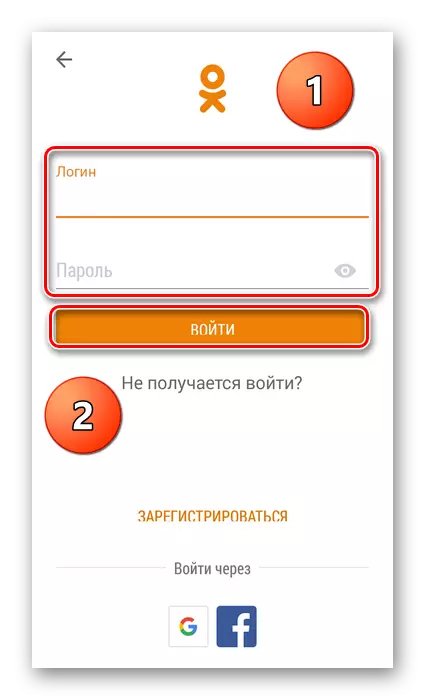
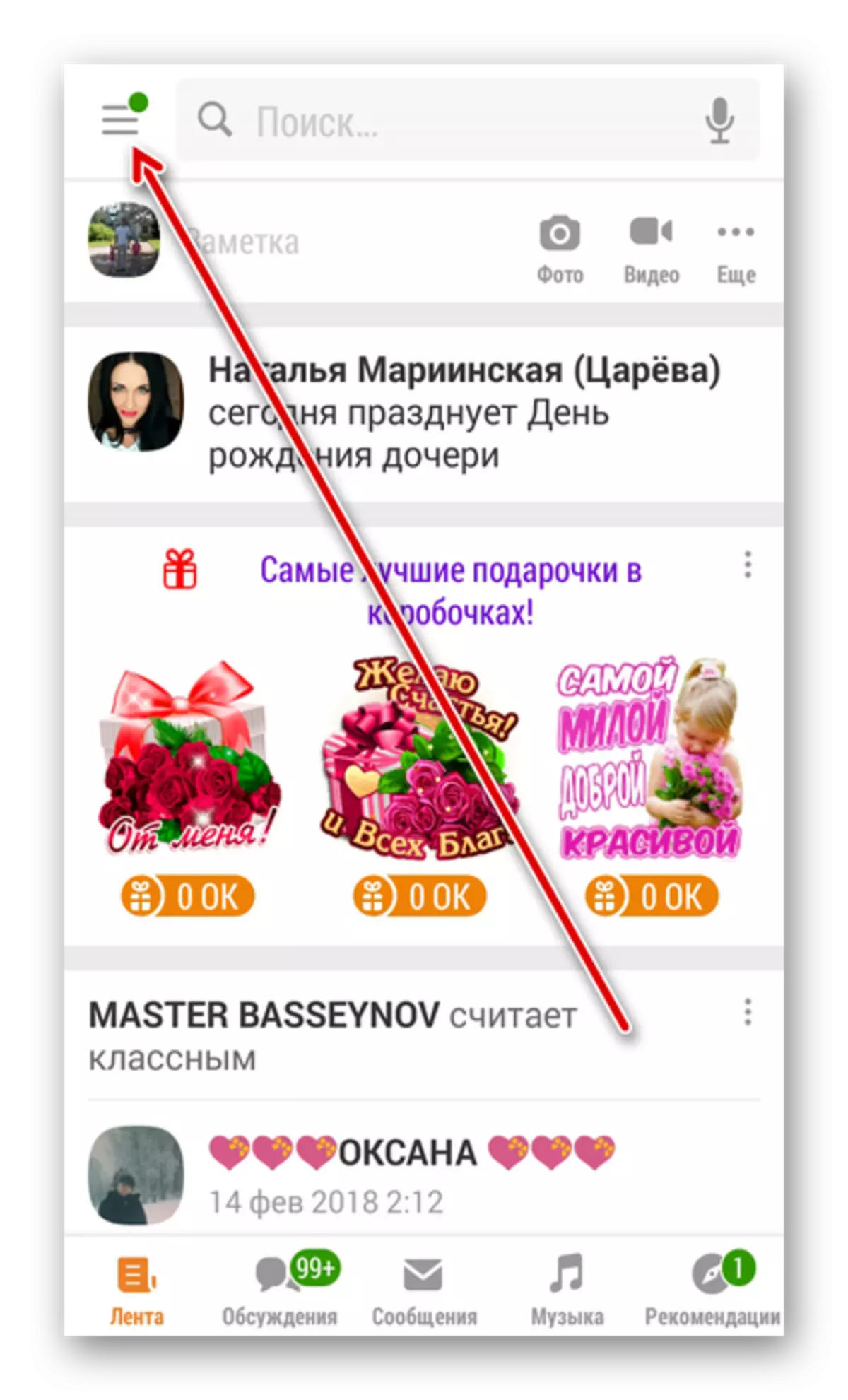
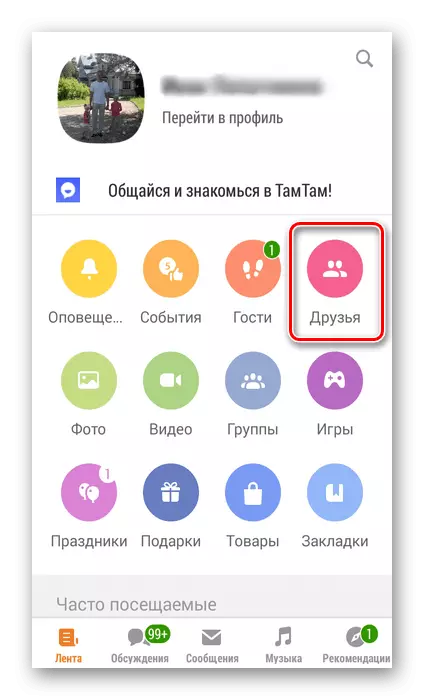
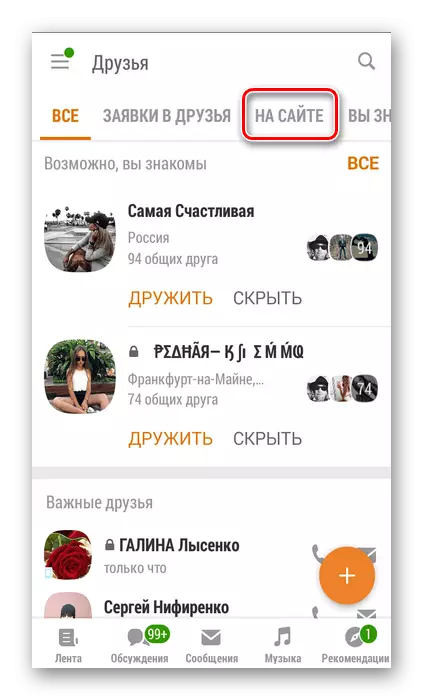
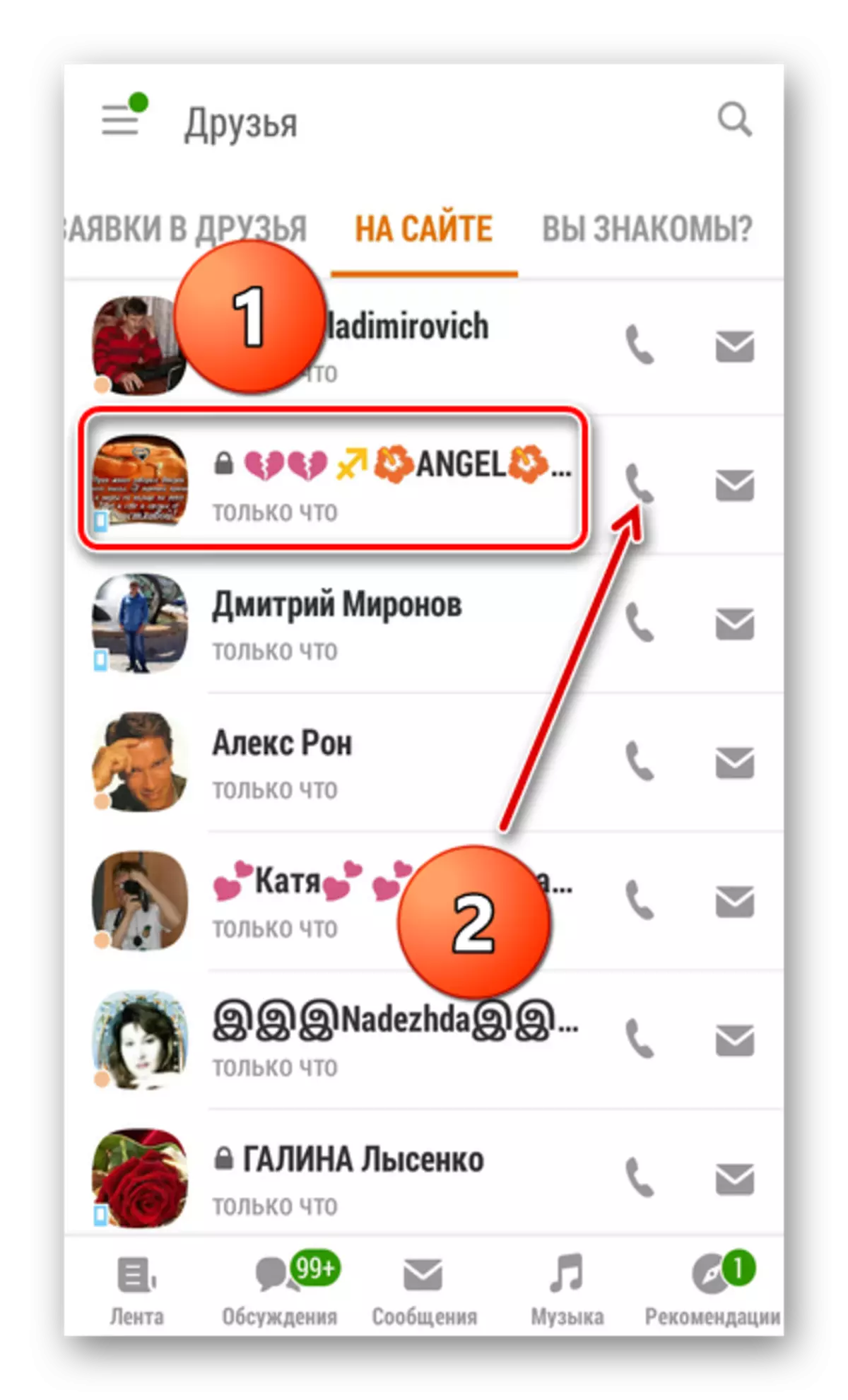

Дакле, сада можете да позовете своје пријатеље на пројекту из разреда користећи начине дате у овом чланку. Не заборавите да брзина мобилног интернета и квалитета камере са којом се евидентира запис мора бити већи од просека, у противном звука и видео записа у разговору могу успорити.
Прочитајте и: Видео Подешавање видео позива у школским колегама
